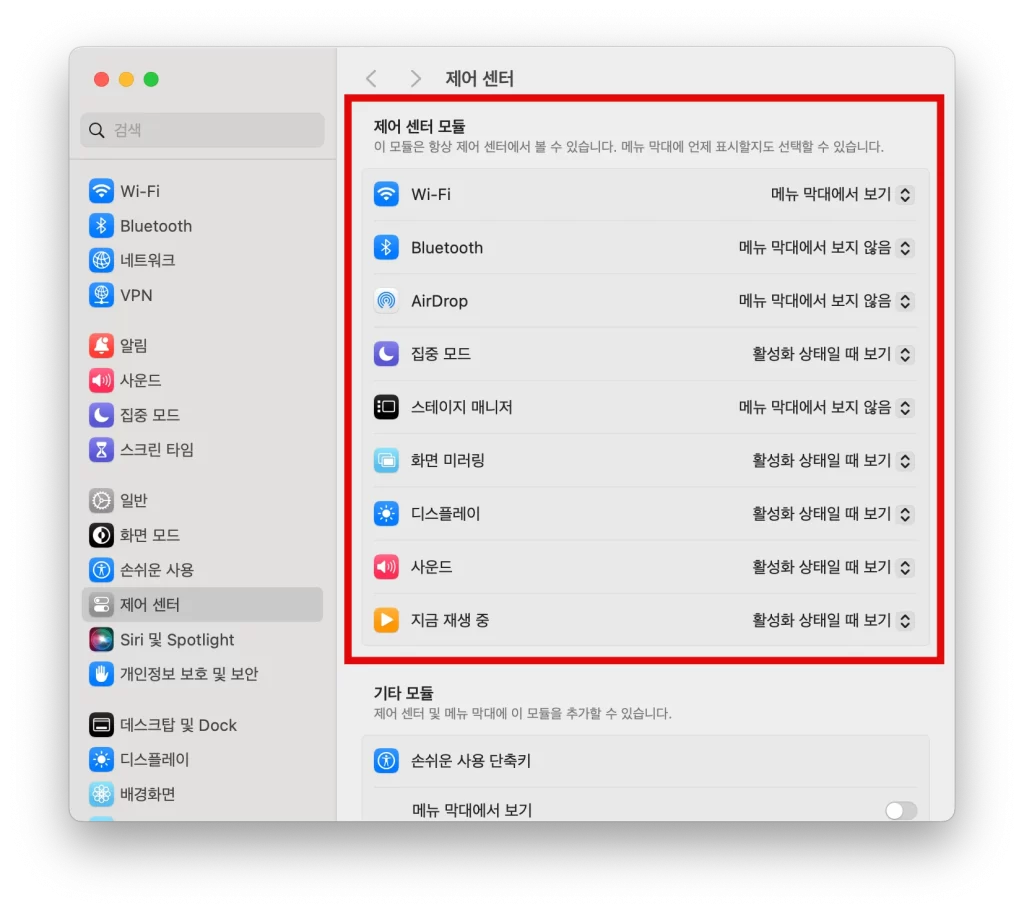맥북 메뉴바에 있는 아이콘이 너무 많으면 정신이 사납습니다. 일부는 보이지 않게 하거나 정렬 순서를 변경하면 좀 더 깔끔합니다. 제어 센터 또는 command + 드래그를 사용하면 정리할 수 있습니다.
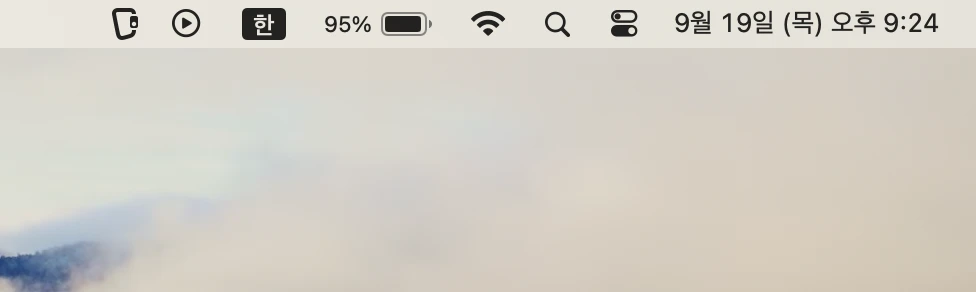
1. 아이콘 위치 변경 / 삭제
Command 키를 누른 상태에서 메뉴바의 아이콘을 드래그하면 아이콘이 원하는 위치로 이동합니다.
Command 키를 누른 상태에서 아이콘을 메뉴바 밖으로 드래그하면 아이콘이 삭제됩니다.
2. 제어 센터에서 원하는 항목 선택
Command + 스페이스바로 스포트라이트를 켜고 제어 센터를 찾아 실행합니다.
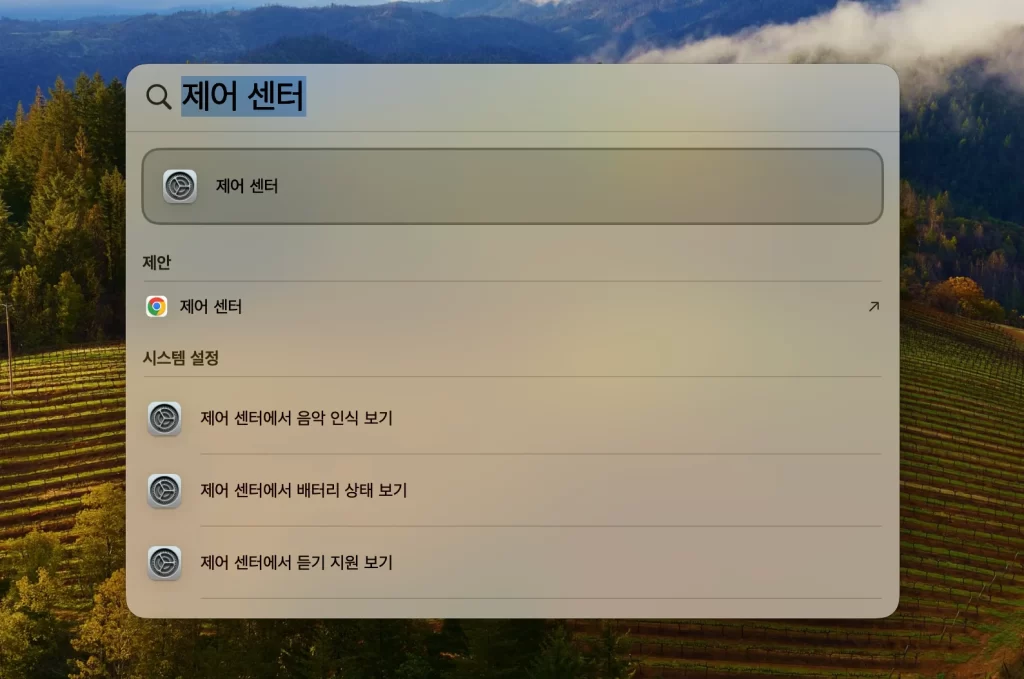
제어 센터 모듈이 나열됩니다. 메뉴 막대에서 보일지 말지를 선택합니다. <메뉴 막대에서 보기> <메뉴 막대에서 보지 않음> <활성화 상태일 때 보기> 중 선택할 수 있습니다.
활성화 상태일 때 보기는 해당 기능이 켜져 있을 때만 아이콘을 메뉴바에 노출합니다.